



  |   |
| 1 | Coloque o documento. |
| 2 | Clique no ícone Aparece a janela ControlCenter2. 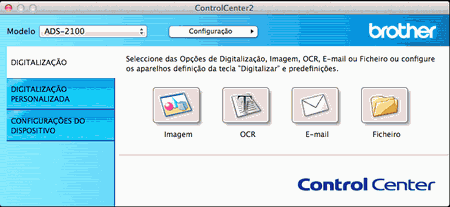 |
| 3 | Clique no botão no separador DIGITALIZAÇÃO mantendo premida a tecla Control para a operação "Digitalizar para" que pretende alterar (Imagem, OCR, E-mail ou Ficheiro). Aparece a caixa de diálogo de configuração (o exemplo seguinte utiliza Imagem). 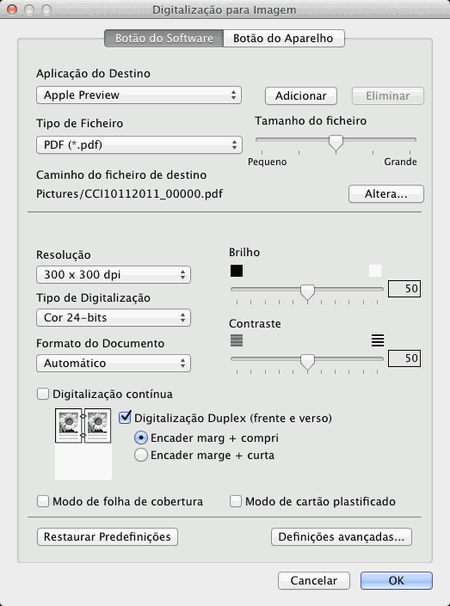 |
| 4 | Seleccione a caixa de verificação Digitalização contínua. |
| 5 | Altere outras definições se necessário (consulte Alterar definições de digitalização). |
| 6 | Clique no botão que seleccionou no passo 3. Aparece a caixa de diálogo de mensagem. Clique no botão Iniciar digitalização. O equipamento inicia a digitalização. Quando o equipamento acaba de digitalizar, uma caixa de diálogo pergunta-lhe se pretende continuar a digitalizar. Efectue um dos seguintes procedimentos: |
  |   |